2025-02-24 10:58:38
在现代浏览器中,将常访网页的快捷方式添加到桌面可以极大地方便用户的日常使用。对于使用microsoft edge浏览器的用户来说,这一操作同样简单快捷。本文将详细介绍如何将edge浏览器中的网页快捷方式放置到桌面上。
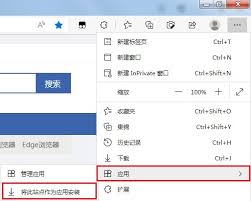
1. 打开edge浏览器:首先,启动你的microsoft edge浏览器,并打开你想要添加到桌面的网页。
2. 点击右上角的“...”菜单:在网页的右上角,你会看到一个由三个点组成的菜单按钮,点击它。
3. 选择“更多工具”:在弹出的菜单中,找到并点击“更多工具”选项。
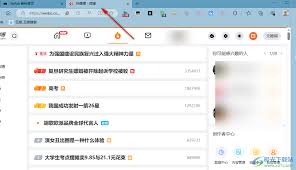
4. 点击“创建快捷方式”:在“更多工具”的子菜单中,你会看到“创建快捷方式”的选项,点击它。
5. 选择快捷方式位置:系统会弹出一个对话框,询问你是否希望在桌面创建快捷方式。勾选“桌面”选项,然后点击“创建”。
6. 完成:此时,你指定的网页快捷方式就已经成功添加到了桌面上。
对于更喜欢手动操作的用户,或者在某些特定情况下内置功能不可用时,你可以通过以下步骤手动创建一个网页快捷方式:
1. 打开edge浏览器并导航到目标网页:同样,首先确保你已经在edge浏览器中打开了你想添加到桌面的网页。
2. 复制网页地址:在地址栏中,复制当前网页的url。
3. 在桌面右键点击:在桌面的空白处右键点击,选择“新建”->“快捷方式”。
4. 输入网页地址:在弹出的“创建快捷方式”窗口中,粘贴你之前复制的网页地址。点击“下一步”。
5. 命名快捷方式:为你的快捷方式命名,这通常是网页的名称,然后点击“完成”。
6. (可选)更改图标:如果你希望快捷方式有一个更直观的图标,可以右键点击新创建的快捷方式,选择“属性”,在“快捷方式”选项卡中点击“更改图标”按钮,选择一个你喜欢的图标。
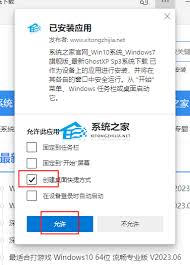
通过上述两种方法,无论是利用edge浏览器的内置功能,还是手动创建,你都可以轻松地将常用网页的快捷方式添加到桌面上,从而提高日常浏览效率。希望这篇文章能帮助你更好地利用microsoft edge浏览器,享受更加便捷的上网体验。